Erstellen eines Kontakts mithilfe des Office 365 Outlook-Kontaktadapters – BizTalk Server
Verwenden Sie den Office 365 Outlook-Kontaktadapter in BizTalk Server, um Kontakte in Ihrem Office 365 Outlook zu erstellen.
Erstellen eines Kontakts mithilfe eines Sendeports
Klicken Sie in der BizTalk Server Verwaltungskonsole mit der rechten Maustaste auf Ports senden, wählen Sie Neu und dann Statischer Unidirektionalen Sendeport aus.
Erstellen eines Sendeports enthält einige Anleitungen.
Geben Sie einen Namen ein. Legen Sie unter Transport den Typ auf Office 365 Outlook-Kontakt fest, und wählen Sie Konfigurieren aus.
Wählen Sie Anmelden ... aus, und melden Sie sich bei Ihrem Office 365 Konto an. Das Konto wird automatisch mit Ihrer E-Mail-Adresse aufgefüllt.
Zulassen BizTalk Server Genehmigung für die Zugriffsberechtigung:
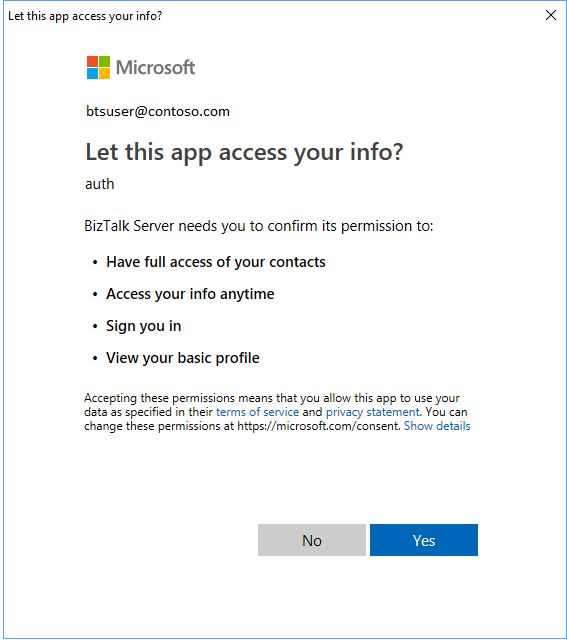
Wählen Sie OK aus, um Ihre Änderungen zu speichern.
Testen des Sendeports
Sie können einen einfachen Dateiempfängerport und einen einfachen Speicherort verwenden, um ein Ereignis auf Ihrem Office 365 Outlook-Kontaktadapter zu erstellen.
Erstellen Sie mithilfe des Dateiadapters einen Empfangsport. Legen Sie in Ihrem Empfangsspeicherort den Empfangsordner auf C:\Temp\In\ fest, und legen Sie die Dateimaske auf *.xmlfest.
Legen Sie in Ihrer Office 365 Outlook-Kontaktadapter-Sendeporteigenschaften die Filter auf
BTS.ReceivePortName == <Receive Port Name>fest.Fügen Sie Folgendes in einen Text-Editor ein, und speichern Sie die Datei als Office365Contact.xml. Dies ist Ihre Beispielnachricht.
<ns0:Contact xmlns:ns0="http://schemas.microsoft.com/BizTalk/Office365OutlookContacts/Send"> <categories>categories_0</categories> <categories>categories_1</categories> <categories>categories_2</categories> <birthday>1999-05-31T13:20:00.000-05:00</birthday> <fileAs>fileAs_0</fileAs> <displayName>displayName_0</displayName> <givenName>givenName_0</givenName> <initials>initials_0</initials> <middleName>middleName_0</middleName> <nickName>nickName_0</nickName> <surname>surname_0</surname> <title>title_0</title> <yomiGivenName>yomiGivenName_0</yomiGivenName> <yomiSurname>yomiSurname_0</yomiSurname> <yomiCompanyName>yomiCompanyName_0</yomiCompanyName> <generation>generation_0</generation> <jobTitle>jobTitle_0</jobTitle> <companyName>companyName_0</companyName> <department>department_0</department> <officeLocation>officeLocation_0</officeLocation> <profession>profession_0</profession> <businessHomePage>businessHomePage_0</businessHomePage> <assistantName>assistantName_0</assistantName> <manager>manager_0</manager> <homePhones>homePhones_0</homePhones> <homePhones>homePhones_1</homePhones> <mobilePhone>mobilePhone_0</mobilePhone> <businessPhones>businessPhones_0</businessPhones> <businessPhones>businessPhones_1</businessPhones> <spouseName>spouseName_0</spouseName> <personalNotes>personalNotes_0</personalNotes> <children>children_0</children> <children>children_1</children> <children>children_2</children> <emailAddresses> <name>name_0</name> <address>address_0</address> </emailAddresses> <emailAddresses> <name>name_0</name> <address>address_0</address> </emailAddresses> <homeAddress> <city>city_0</city> <countryOrRegion>countryOrRegion_0</countryOrRegion> <postalCode>10000</postalCode> <state>state_0</state> <street>street_0</street> </homeAddress> <businessAddress> <city>city_0</city> <countryOrRegion>countryOrRegion_0</countryOrRegion> <postalCode>11111</postalCode> <state>state_0</state> <street>street_0</street> </businessAddress> <otherAddress> <city>city_0</city> <countryOrRegion>countryOrRegion_0</countryOrRegion> <postalCode>21222</postalCode> <state>state_0</state> <street>street_0</street> </otherAddress> </ns0:Contact>Das XML-Schema wird als Teil des SDK im < BizTalk-Installationsordner\SDK\Schemas bereitgestellt. >
Starten Sie den Speicherort "Datei empfangen" und den sendeport Office 365 Outlook-Kontaktadapter.
Kopieren Sie Office365Contact.xml Beispielnachricht in den Empfangsordner (C:\Temp\In\). Der Sendeport erstellt einen Kontakt in Ihrem Office 365 Outlook-Konto basierend auf dem XML-Code.
Nächste Schritte
Sehen Sie sich alle Office 365-Adapter an.